傲梅分區助手官方版是一款超級好用的的分盤工具,軟件分盤專業綠色無污染,讓用戶有個全新的用戶體驗,沒有任何廣告和會員充值,分分鐘將你的盤管理的僅僅有條,感興趣的話快快下載吧.
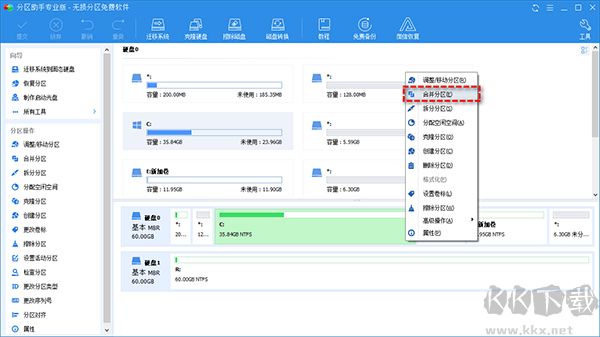
傲梅分區助手官方版介紹
傲梅分區助手專業版是一款免費、專業的無損分區工具,相比其他版本,專業版雖縮減了安裝前體積,但需要用戶手動進行安裝,功能方面則與綠色版等其他版本均無差別。該軟件提供了廣泛的功能來幫助用戶管理和優化計算機的硬盤分區,用戶可以在不丟失數據的情況下輕松地創建、調整大小、移動、合并和拆分分區,這意味著您可以自由地重新組織您的硬盤空間,以滿足您的存儲需求。
并且,傲梅分區助手還具有一項獨特的功能,即在不重新安裝操作系統的情況下完整安全地將Windows系統遷移到全新的固態硬盤。這樣一來,您可以快速地將舊硬盤上的數據遷移到新硬盤上,而無需擔心數據丟失或系統不穩定的問題,該工具還允許您輕松地將主引導記錄(MBR)轉換為GUID分區表(GPT),從而充分利用超過2TB的磁盤空間。
另外,在Windows預安裝環境(Windows PE)下,分區助手可以幫助您創建可啟動媒體來管理硬盤分區。這意味著您可以使用該媒體在其他計算機上進行硬盤分區的操作,無論是進行維護還是進行數據備份都非常方便。
除此之外,分區助手還提供了擦除磁盤功能,可以徹底刪除磁盤上的數據并使其無法被恢復。這一功能對于需要高級別數據保密的用戶來說尤為重要,可以確保您的敏感信息得到充分的保護。
最后,分區助手支持多個主流的Windows操作系統版本,包括Windows 11、Windows 10、Windows 8.1、Windows 8和Windows 7。無論您使用的是哪個版本的操作系統,都可以借助分區助手來實現高效的硬盤分區和管理。
傲梅分區助手官方版怎么給C盤擴容情況一:
硬盤中存在未分配空間
如果您的硬盤中存在未分配空間的話,那么可以選擇使用分區助手的“合并分區”功能,它能幫助您將同一硬盤中任意的單個或多個未分配空間合并到您指定的分區,從而達成擴展分區的目的。
1、打開傲梅分區助手,在主界面中右鍵單擊您想要擴展的分區,然后選擇“合并分區”。
2、在彈出窗口中選擇您想要合并的未分配空間,然后單擊“確定”。
3、返回主界面,單擊左上角“提交”按鈕以預覽即將進行的任務,確認無誤后單擊“執行”以將不相鄰的未分配空間合并到您指定的分區,從而解決Win10 C盤擴展卷是灰色的問題。
傲梅分區助手官方版關于合并分區功能的小提示:
① 分區助手單次僅能合并兩個相鄰的正常使用的數據分區,但如果您想合并的是未分配空間,則沒有數量與位置限制。
② 您可以將數據分區合并到系統分區中,但是不能將系統分區合并到數據分區。
情況二:硬盤中沒有未分配空間
如果您的硬盤中沒有未分配空間的話,又該如何無損調整硬盤分區大小呢?分區助手的“分配空閑空間”功能或許是個不錯的選擇。它能幫助您將同一硬盤中任意分區中的可用空間直接分配到您指定的任意分區,簡單粗暴,快速有效,適用范圍更加廣泛。
1、打開傲梅分區助手,在主界面中右鍵單擊同一硬盤中存在可用空間的分區,然后選擇“分配空閑空間”。
2、在彈出窗口中選擇您想要分配多少空間給哪個分區,然后單擊“確定”。
3、返回主界面,單擊左上角“提交”按鈕以預覽即將進行的任務,確認無誤后單擊“執行”以開始執行分配空間任務。
傲梅分區助手官方版特色
1、【調整分區大小】
分區助手專業版支持無損數據擴大分區、縮小分區,劃分分區的容量給另一分區,合并、拆分分區等。
2、【磁盤分區工具】
分區助手專業版支持快速分區,創建、刪除、格式化分區,分區恢復,4KB對齊,數據擦除等。
3、【克隆與系統遷移】
分區助手專業版支持硬盤克隆,分區克隆和輕松遷移您的系統到固態硬盤等。
4、【安裝Win 8到U盤】
希望將Windows 8/8.1/10安裝到移動硬盤或U盤嗎?分區助手能幫您實現。

